 Hola y buen día, si estas aquí es porque decidiste o ya diste el gran paso de pasarte del dominio típico de blogger "blogspot.com" a uno personalizado, que bien, ahora tu blog tendrá una imagen mas profesional y seria frente a tu publico. Un dominio es el nombre único que tiene un sitio en Internet, normalmente lo puedes ver como la URL de un sitio, en mi caso inovablog.com, estos los puedes conseguir en gestores de dominios como por ejemplo Godaddy, Name.com, Domain.com entre muchos otros, el que nos interesa esta vez, son los dominios adquiridos en Name.com, te enseñare a configurar tu dominio en tu blog de blogger, esto porque algunos usuarios me han dicho que, una vez comprado el dominio, no tienen idea de como ligarlo con el blog y no es para menos, cuando yo conseguí a inovablog.com a través de name.com, también se me complico un poco porque simplemente no tenia idea de como hacer que al escribir el dominio me llevara a mi blog, no siendo mas comencemos con esto.
Hola y buen día, si estas aquí es porque decidiste o ya diste el gran paso de pasarte del dominio típico de blogger "blogspot.com" a uno personalizado, que bien, ahora tu blog tendrá una imagen mas profesional y seria frente a tu publico. Un dominio es el nombre único que tiene un sitio en Internet, normalmente lo puedes ver como la URL de un sitio, en mi caso inovablog.com, estos los puedes conseguir en gestores de dominios como por ejemplo Godaddy, Name.com, Domain.com entre muchos otros, el que nos interesa esta vez, son los dominios adquiridos en Name.com, te enseñare a configurar tu dominio en tu blog de blogger, esto porque algunos usuarios me han dicho que, una vez comprado el dominio, no tienen idea de como ligarlo con el blog y no es para menos, cuando yo conseguí a inovablog.com a través de name.com, también se me complico un poco porque simplemente no tenia idea de como hacer que al escribir el dominio me llevara a mi blog, no siendo mas comencemos con esto.Estoy haciendo esto teniendo en cuenta que ya lo compraste, si no has comprado un dominio en Name.com pues no se que haces aquí, búscate algún tutorial que muestre como comprar dominios en name y luego regresas, o no tienes necesidad de hacer eso pues es muy simple, ya con el dominio entre manos sigamos.
Configura tu dominio de name.com
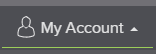
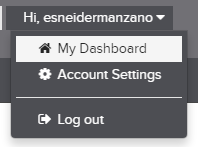 Primero nos iremos a las configuraciones de nuestro dominio, para esto solo dirígete a la parte izquierda donde veras un cuadro como el de la imagen, un texto saludándote que tendrás que seleccionar para poder desplegar la opción "My Dashboard" o puedes seleccionar el aparatado My Account y oprimir la opción "My Domains", con ambas formas estaremos en un tablero que muestra los dominios que tenemos.
Primero nos iremos a las configuraciones de nuestro dominio, para esto solo dirígete a la parte izquierda donde veras un cuadro como el de la imagen, un texto saludándote que tendrás que seleccionar para poder desplegar la opción "My Dashboard" o puedes seleccionar el aparatado My Account y oprimir la opción "My Domains", con ambas formas estaremos en un tablero que muestra los dominios que tenemos.En esta parte simplemente seleciona el dominio que le pondremos al blog, en mi ejemplo tengo al de inovablog.com, ahora estaremos en una pagina que muestra las opciones para configurar el dominio mas informacion sobre este, lo que tenemos que hacer es ir al apartado DNS Records,


Creamos el primer registro, en en Type elige "CNAME" y en Host escribe "www", en Answer coloca "ghs.google.com" y TTl lo dejas como esta, solo da en Add Record, te quedara asi:

Ya con lo primero sigamos, ahora agregaremos otro, esta vez en Type "A" en Host no hacer nada, en Answer colocas este numero "216.239.34.21" y en TTL no haces nada, ahora solo debes dar en "Add Record", con esto tendremos el primer registro A.

Ahora tenemos que hacer lo mismo para cada uno de estos números:
216.239.38.21
216.239.36.21
216.239.32.21
Nos quedaran asi:
Con esto ya tenemos los registros listos, ahora vamos a colocar el dominio de name en el blog:
- Nos vamos a blogger
- Entramos a nuestro blog
- En el apartado Configuración -> Lo básico
- Vamos a Publicación y le damos a + Configura una URL de terceros para tu blog.
- Aquí solo deberás escribir el dominio incluyendo www y dar en guardar.
Te saldrá un mensaje de advertencia como este para que verifiquemos la autoridad sobre el dominio.
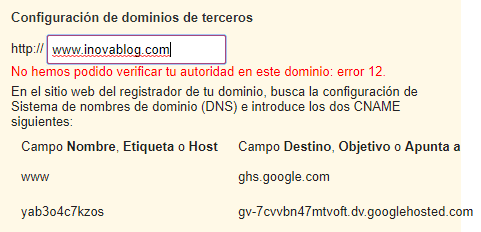

Ahora si , en blogger guarda los cambios y veras que comprobó el dominio. Como ultimo paso le damos en editar y seleccionamos la opción de redireccion y le das en guardar.

y eso sera todo, la configuración de tu dominio de name en blogger esta lista.


4 comentarios:
Un excelente articulo Bien explicado te lo agradezco
Perfecto Carlos, nos estamos leyendo
muy bueno.... despues de un rato largo de buscar, esta fue la mejor explicacion de todas.
estimado esto demora? hecho todo pero cuando pongo el dominio que compre no me carga la pagina web.
Publicar un comentario